Додаток - MindTerm (SSH клієнт), включене до складу ISPmanager - це примітивна аматорська виріб, яка намагається візуалізувати в браузерах виводяться дані, одержувані SSH клієнтом. При кожному вході в MindTerm ви будете чекати закінчення завантаження на ваш комп'ютер мегабайтів корявого коду на java, що не має і сотої частини можливостей пристойних SSH клієнтів. Див. Нижче - Контекстне меню програми PuTTY.
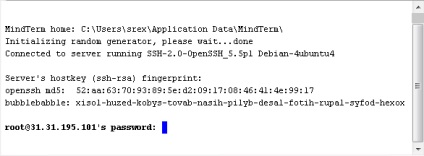
Контекстне меню програми PuTTY.
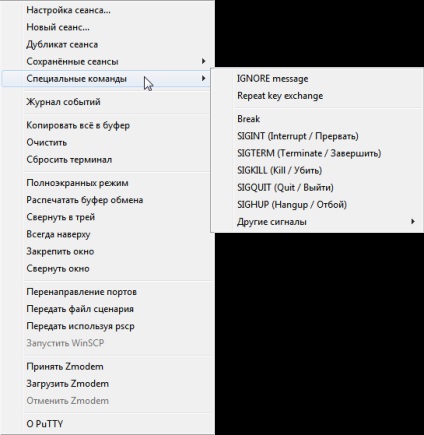
PuTTY Безкоштовний Telnet / SSH Клієнт
PuTTY - це вільна реалізація мережевих протоколів SSH, Telnet і Rlogin. Клієнтська програма для протоколів SSH і Telnet, SCP і SFTP, утиліта для генерації RSA і DSA ключів, і багато іншого. PuTTY працює як під Windows, так і під Linux. А в списку сторонніх модифікацій ви знайдете версії PuTTY для Mac OS X, iPhone, Android, Symbian, Windows Mobile, і ін. Оригінальна версія PuTTY написана і підтримується Саймоном Татемом.
Пакет PuTTY включає в себе кілька утиліт:
У розповсюджуваний пакет входять файли програми putty.exe. psftp.exe. pscp.exe. plink.exe. puttygen.exe. вихідні коди, і документація PuTTY. На сьогоднішній день русифікована версія PuTTY доступна тільки для OS Windows. Після установки безкоштовного Telnet / SSH Клієнта створіть ярлик програми PuTTY на робочому столі.
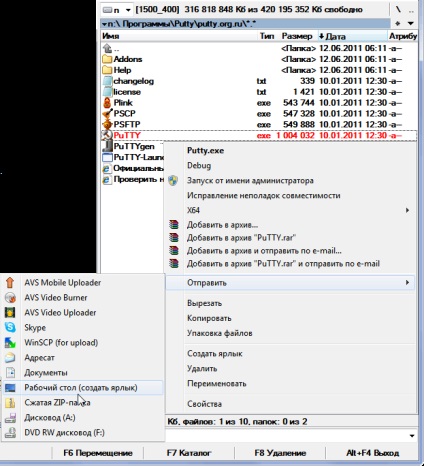
Запустіть програму PuTTY. Натисніть кнопку - Генерувати.
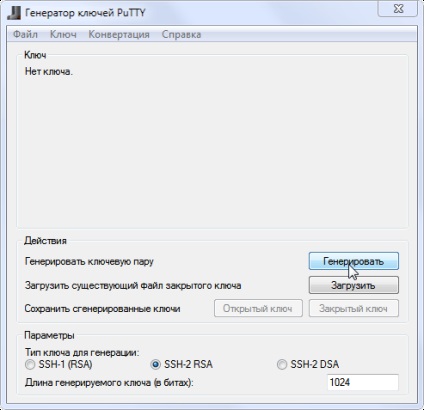
У вікні - Генератор ключів PuTTY, хаотично переміщайте мишу всередині вікна.
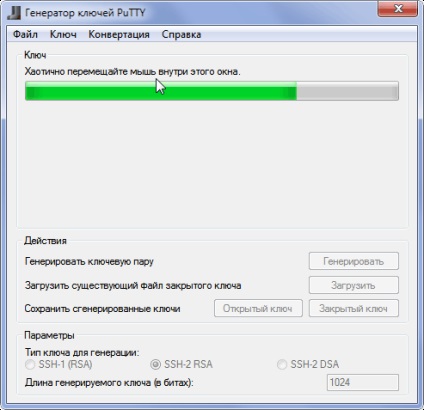
Для генерування ключа ssh.
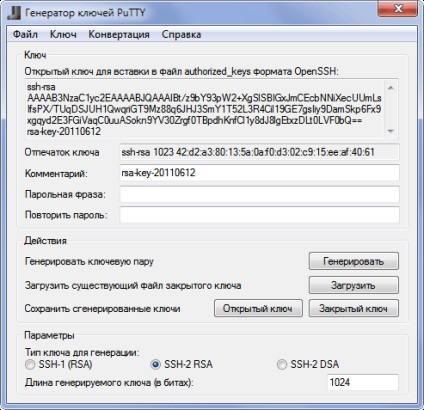
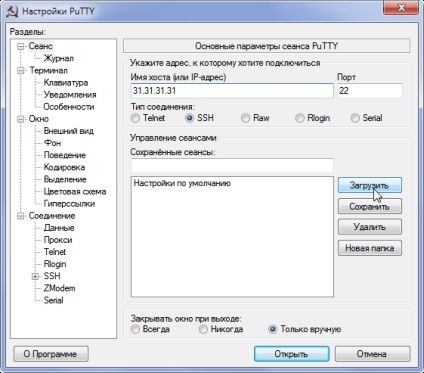
Далі - кнопку Відкрити.
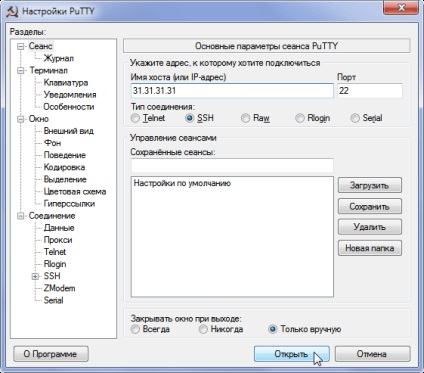
Введіть в login: root
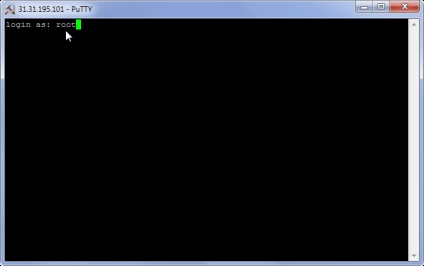
Введіть Ващ пароль - password: Ваш пароль. При введенні. пароль не буде доступний широкому у вікні програми PuTTY.
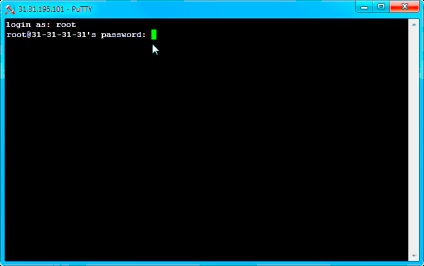
І ви побачите запрошення до введення команд
root @ 31-31-31-31:
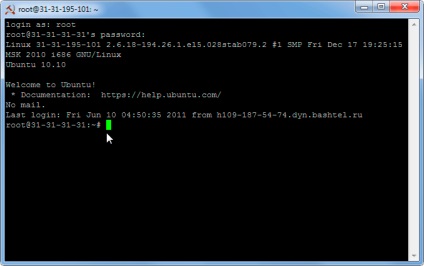
top - показати процеси впорядкувати за будь колонці
На запрошення до введення каманд програми RuTTY:
[email protected]:
#
введіть:
top - (top - безперервний виведення інформації про процеси). якщо потрібно вийти з top після певного циклу показу (наприклад 10), то команда буде мати вигляд -
top -n 10
Определеліть виділену і вільну оперативну пам'ять можна з даних в рядку - Mem: 524288k total, 171016k used, 353272k free, 0k buffers
з якої зрозуміло, що виділено оперативної пам'яті - 524288k (total), вільно - 353272k (free)
За замовчуванням команда top відображає процеси в порядок завантаження ними процесора.
При натисканні, під час виведення інформації, клавіші - R. порядок виведення зміниться на зворотний.
Команда top буде безперервно виводити інформації про процеси, до натискання вами кидали q
Якщо потрібно щоб виводилося певне число процесів, то під час виконання команди top натисніть на клавішу - n і в рядку
Maximum tasks = 0, change to (0 is unlimited): 5
введіть кількість процесів, наприклад 5
Якщо вам потрібна допомога під час виконання команди top. натисніть на клавішу h
Для продовження (виходу з вікна допомоги) - натисніть будь-яку клавішу
Якщо під час виконання команди top натиснути на клавішу F або O (на верхньому регістрі).
Те буде виведена сторінка вибору сортування за значеннями полів.
В даному прикладі була обрана сортування по% CPU (* K. Після вибору k символ в рядку -% CPU = CPU usage будетвиведен на верхньому регістрі)
Див. Вище - стовпець% CPU відсортованого за значенням в порядку убування.
Щоб змінити набір стовпця для сортування, в рядку - Select sort field via field letter, type any other key to return
в місці запрошення до вводу -. введіть, наприклад, символ - n
знак <*> переміститься на обрану рядок і регістр обраного символу зміниться на верхній. - N.
На нижньому регістрі при натисканні на o або f буде запропонований інший вибір.
Якщо ввести символ - n (n:% MEM = Memory usage (RES)). то процеси будуть відсортовані за розміром займаної пам'яті в порядку убування. Див. Ряд -% MEM
визначення
Визначення сайту, домену, хостингу, веб-сторінки, мови HTML.